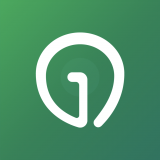
吉光出行
系统文件丢失的恢复方法 由于操作不当、突然停电、病毒破坏或经常进行安装和卸载操作等情况,都可能造成系统文件丢失或损坏的故障。一般系统文件丢失后,我们可以很容易地从出现的故障提示窗口中获得受损的文件名及路径,这样修复起来便非常简单了。,如果系统因丢失了太多的系统重要文件而变得非常不稳定,那么按照下面介绍的方法一一修复
依次单击“开始”/“运行”命令,在随后出现的系统运行对话框中,输入命令“sfc /scannow”,单击“确定”按钮后,Windows系统将会自动对计算机系统文件进行全面扫描,遇到受到损坏的系统文件时,系统将自动提示你插入系统安装光盘,然后对受损文件进行修复。等到修复操作完毕后,重新启动一下计算机系统。
我们平时在使用操作系统时,为了安全起见,不防备份个系统,有时这就是你的救命稻草
备份——为“自动系统恢复”做准备
“自动系统恢复”之所以能够将计算机系统恢复原貌,完全依靠于系统备份文件。因此,将系统文件备份,是我们最主要的准备工作。
点击“开始”,依次选择“程序→附件 →系统工具→备份”。此时出现一个“备份或还原向导”窗口,单击“高级模式”弹出“备份工具”窗口 ,选择“自动系统恢复向导”按钮,出现了“自动系统故障恢复准备向导”,当对话框询问“要在哪儿保存系统备份”时,将备份文件的路径由默认的A盘更改为D盘或者其它分区,文件名可以更改为当日的日期,以便于将来恢复的时候知道备份文件是何时创建的。设置完之后,将软盘插入软驱,继续后面的操作完成备份工作。
备份完成后,你要将ASR软盘和系统备份文件保存好,因为在今后的还原中,这两样东西一个都不能少。
还原——还你一个一模一样的系统
如果系统出现了严重的问题,修复之后依然如故,那么最好利用“自动系统恢复”来还原系统。
首先从光盘启动计算机,将ASR软盘插入软驱,在系统进入光盘安装程序时按下F2键就可以了。在还原过程中,程序会自动删除原先的系统分区并格式化(这是为什么不要将备份文件存储在系统分区的原因),然后安装操作系统,最后将从备份文件中提取和恢复原来的系统文件和程序文件。